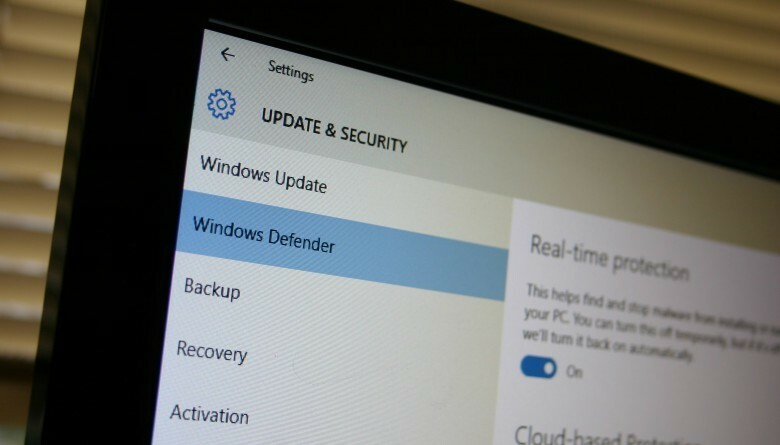- Windows Defender არის Windows 10-ის თავდაცვის პირველი ხაზი, მაგრამ ზოგიერთ მომხმარებელს არ შეუძლია მისი განახლება და მისი მიღება 0x80240016 შეცდომა.
- თქვენი ოპერაციული სისტემის განახლების სერვისის გადატვირთვამ დაუყოვნებლივ უნდა გადაჭრას ეს პრობლემა.
- ასევე შეგიძლიათ ხელით გადატვირთოთ Windows Update კომპონენტები, მაგრამ ფრთხილად მიჰყევით ნაბიჯებს.
- სანამ რთულ პროცედურებში მოხვდებით, გაითვალისწინეთ მესამე მხარის ანტივირუსის გამოყენება.

ეს პროგრამა თქვენს დრაივერებს განაგრძობს მუშაობას და ამით გიცავთ კომპიუტერის ჩვეულებრივი შეცდომებისგან და აპარატურის უკმარისობისგან. შეამოწმეთ თქვენი ყველა მძღოლი ახლა 3 მარტივ ეტაპზე:
- ჩამოტვირთეთ DriverFix (დადასტურებული ჩამოტვირთვის ფაილი).
- დააჭირეთ დაიწყეთ სკანირება იპოვონ ყველა პრობლემატური მძღოლი.
- დააჭირეთ განაახლეთ დრაივერები ახალი ვერსიების მისაღებად და სისტემის გაუმართაობის თავიდან ასაცილებლად.
- DriverFix გადმოწერილია ავტორი 0 მკითხველი ამ თვეში.
Windows Defender არის ძალიან მოსახერხებელი თვისება ვინდოუსი 10 რაც დაგეხმარებათ არასასურველი ჯაშუშური და მავნე პროგრამების მოცილებაში.
ამასთან, მომხმარებლებმა პრობლემა აღმოაჩინეს ამ ფუნქციის განახლების, კერძოდ, განახლების მცდელობისას შეცდომა 0x80240016 გამოჩნდა და განახლების პროცესი შეჩერდა.
ამ პრობლემის რამდენიმე მიზეზი არსებობს, ერთ-ერთი მათგანი არის სხვა პროგრამის დაყენება.
თუ განახლებული პროგრამის ინსტალაცია გაქვთ ვინდოუსის დამცველი, უბრალოდ არ იმუშავებს.
ასე რომ, თუ სხვა პროგრამას აყენებთ, დაასრულეთ ინსტალაცია და შემდეგ შეეცადეთ განაახლოთ Windows Defender. ეს პრობლემა ასევე გამოჩნდება, როდესაც Windows Update კლიენტს არ შეუძლია წვდომა მომხმარებლის ნიშნად.
ამის მოსაგვარებლად, განახლებული სერვისების გადატვირთვა მოგიწევთ და Windows Defender განახლების შეცდომა 0x80240016 უნდა გაქრეს.
თუ გსურთ გახდეთ საკუთარი ტექნიკური მხარდაჭერა, მიჰყევით ამ სახელმძღვანელოს, რომ ნახოთ თუ როგორ შეგიძლიათ განაახლოთ Windows Update სერვისი და მისი კომპონენტები.
როგორ დავაფიქსირო Windows Defender განახლების შეცდომა 0x80240016?
1. გადატვირთეთ Windows Update სერვისი
- დაჭერა დაწყება.
- Წადი ძებნა და ტიპი სმდ
- Დააკლიკეთ Ადმინისტრატორის სახელით გაშვება ბრძანების სწრაფი დაწყება სრული პრივილეგიებით.

- აკრიფეთ შემდეგი ბრძანებები და დააჭირეთ ღილაკს შედი:
წმინდა გაჩერება wuauserv
წმინდა დაწყება wuauserv
- დახურეთ ბრძანების სტრიქონის ფანჯრები და შეეცადეთ კვლავ გამოიყენოთ განახლებები.
Შენიშვნა: სანამ Windows Update სერვისს დაიწყებთ, დარწმუნდით, რომ დახურეთ Windows Update ან Microsoft Update– ის ყველა ფანჯარა.
2. ხელით გადატვირთეთ Windows Update კომპონენტები
- დაწყება ბრძანების სტრიქონი როგორც ადმინისტრატორი, როგორც ეს მითითებულია ზემოთ მოცემულ ეტაპზე.
- გამორთეთ BITS მომსახურება, Windows განახლების სერვისი, და კრიპტოგრაფიული მომსახურება.
- ამისათვის შეიყვანეთ შემდეგი ბრძანებები და დააჭირეთ ღილაკს შედი:
წმინდა გაჩერების ბიტი
წმინდა გაჩერება wuauserv
net stop appidsvc
net stop cryptsvc
- ამისათვის შეიყვანეთ შემდეგი ბრძანებები და დააჭირეთ ღილაკს შედი:
- წაშალეთ qmgr * .dat ფაილები.
- ამისათვის, ბრძანების სტრიქონზე აკრიფეთ შემდეგი ბრძანება და შემდეგ დააჭირეთ ღილაკს შედი:
იხილეთ "% ALLUSERSPROFILE% / განაცხადის მონაცემები / Microsoft / NetworkDownloaderqmgr * .dat"
- ამის შემდეგ, აკრიფეთ შემდეგი ხაზი ბრძანების სტრიქონში და დააჭირეთ ღილაკს შედი:
cd / d% windir% system32
- ამისათვის, ბრძანების სტრიქონზე აკრიფეთ შემდეგი ბრძანება და შემდეგ დააჭირეთ ღილაკს შედი:
- ხელახლა დარეგისტრირდით BITS ფაილებს და Windows Update ფაილებს.
- ამისათვის, ბრძანების სტრიქონზე აკრიფეთ შემდეგი ბრძანებები და დააჭირეთ ღილაკს შედი თითოეული ბრძანების აკრეფის შემდეგ:
regsvr32.exe atl.dll
regsvr32.exe urlmon.dll
regsvr32.exe mshtml.dll
regsvr32.exe shdocvw.dll
regsvr32.exe browseui.dll
regsvr32.exe jscript.dll
regsvr32.exe vbscript.dll
regsvr32.exe scrrun.dll
regsvr32.exe msxml.dll
regsvr32.exe msxml3.dll
regsvr32.exe msxml6.dll
regsvr32.exe actxprxy.dll
regsvr32.exe softpub.dll
regsvr32.exe wintrust.dll
regsvr32.exe dssenh.dll
regsvr32.exe rsaenh.dll
regsvr32.exe gpkcsp.dll
regsvr32.exe sccbase.dll
regsvr32.exe slbcsp.dll
regsvr32.exe cryptdlg.dll
regsvr32.exe oleaut32.dll
regsvr32.exe ole32.dll
regsvr32.exe shell32.dll
regsvr32.exe initpki.dll
regsvr32.exe wuapi.dll
regsvr32.exe wuaueng.dll
regsvr32.exe wuaueng1.dll
regsvr32.exe wucltui.dll
regsvr32.exe wups.dll
regsvr32.exe wups2.dll
regsvr32.exe wuweb.dll
regsvr32.exe qmgr.dll
regsvr32.exe qmgrprxy.dll
regsvr32.exe wucltux.dll
regsvr32.exe muweb.dll
regsvr32.exe wuwebv.dll
- ამისათვის, ბრძანების სტრიქონზე აკრიფეთ შემდეგი ბრძანებები და დააჭირეთ ღილაკს შედი თითოეული ბრძანების აკრეფის შემდეგ:
- გადატვირთვის ვინსტოკი შემდეგი ბრძანების აკრეფით:
netsh ვინდოკის გადატვირთვა - ახლავე მოგიწევთ თქვენი პროქსის პარამეტრების გადაყენება, ამ სტრიქონის დამატებით:
netsh winhttp გადატვირთვის მარიონეტული - გადატვირთეთ BITS მომსახურება, Windows განახლების სერვისი, და კრიპტოგრაფიული მომსახურება ამ ბრძანებების დამატებით:
წმინდა დაწყების ბიტი
წმინდა დაწყება wuauserv
net start appidsvc
წმინდა დაწყება cryptsvc
- დააინსტალირეთ უახლესი Windows Update Agent დან Microsoft- ის მხარდაჭერის გვერდი.
- გადატვირთეთ კომპიუტერი.
ზოგჯერ, მხოლოდ Windows Update სერვისის გადაყენება არ შველის, მაგრამ მისი ყველა კომპონენტის გადაყენება მოგიწევთ.
ამ გამოსავალს ბევრი სჭირდება რეესტრი რედაქტირებამ და ზოგიერთმა შეცდომამ შეიძლება სერიოზული პრობლემები გამოიწვიოს. ამ ნაბიჯების შესრულებამდე დარწმუნდით, რომ გააკეთეთ თქვენი რეესტრის სარეზერვო ასლი.
3. დააინსტალირეთ მესამე მხარის ანტივირუსი
Windows Defender შეიძლება იყოს ღირსეული უსაფრთხოების გადაწყვეტა და ის უფასოა, მაგრამ, როგორც ხედავთ, მას შეუძლია მრავალი პრობლემა და თავის ტკივილი გამოიწვიოს.
თუ ჯერ კიდევ ვერ შეძლებთ მის განახლებას, აუცილებელია თქვენი კომპიუტერი დაუცველი არ დატოვოთ, ამიტომ სერიოზულად უნდა იფიქროთ მესამე მხარის ანტივირუსების მიღებაზე.
ქვემოთ რეკომენდებული ინსტრუმენტი ენდობა 110 მილიონზე მეტ მომხმარებელს მთელ მსოფლიოში, ასე რომ, ის შესანიშნავად უსაფრთხოა.
ამ გადაწყვეტილებას გააჩნია მრავალშრიანი უსაფრთხოების გადაწყვეტა, რომელიც არა მხოლოდ დაიცავს თქვენს კომპიუტერს, არამედ ვებკამერასა და როუტერს.

ESET ინტერნეტ უსაფრთხოება
დააწყვილეთ თქვენი კომპიუტერი სანდო და უსაფრთხო გადაწყვეტილებით, რომელიც დაიცავს თქვენს მონაცემებს ყველა შესაძლო საფრთხისგან.
Ის არის! ჩვენი მეთოდების დაცვით, ახლა უკვე შეძლებთ Windows Defender- ის განახლებას, 0x80240016 შეცდომის ნახვის გარეშე.
თუ თქვენ კვლავ ეძებთ Windows Defender ალტერნატივას, ასევე უნდა გაეცნოთ ჩვენს ჩამონათვალს, მათ შორის: საუკეთესო ანტივირუსები შეუზღუდავი ლიცენზიით, და აირჩიე ერთი იქიდან.
შეგვატყობინეთ, თუ ზემოთ ჩამოთვლილი მეთოდებიდან რომელია თქვენთვის საუკეთესო, გამოაგზავნეთ თქვენი კომენტარი ქვემოთ მოცემულ კომენტარებში.

![ფიქსაცია: Windows Defender შეცდომის კოდი 0x80073afc [სრული სახელმძღვანელო]](/f/b2c13791e6670b8ee32c1ddbe7d83a2d.jpg?width=300&height=460)